Prečo vytvárať vlastné TikTok-príspevky? TikTok sa etabloval ako platforma na zdieľanie kreatívneho a príťažlivého obsahu, ktorý je zameraný na mladé a dynamické cieľové skupiny. S Canvou môžete jednoducho a efektívne vytvoriť pôsobivé TikTok príspevky, ktoré prenesú vašu správu s elegantným dizajnom. V tomto návode sa dočítate krok za krokom, ako môžete pripraviť svoj obsah tak, aby bol príťažlivý.
Najdôležitejšie zistenia
- Canva vám umožňuje veľmi jednoducho vytvoriť príťažlivé TikTok príspevky.
- Prvé sekundy videa sú rozhodujúce pre zachytenie pozornosti divákov.
- Osobitnú pozornosť venujte prispôsobeniu vašich videí, aby sa optimálne prispôsobili vertikálnemu formátu TikToku.
- Správne použitie textu, farieb a grafiky môže zvýšiť pozornosť a jasne komunikovať váš téma.
Návod krok za krokom
Začnite s vytvorením vášho TikTok príspevku, postupujte nasledovne:
1. Otvorte Canvu a vyberte šablónu
Prihláste sa do vášho účtu Canva. Ak chcete nájsť vhodnú šablónu pre TikTok, môžete buď do vyhľadávacej lišty napísať "TikTok", alebo si vybrať vlastnú veľkosť s rozmermi 1080 x 1920 pixelov. Toto je obrátená veľkosť v porovnaní s YouTube.
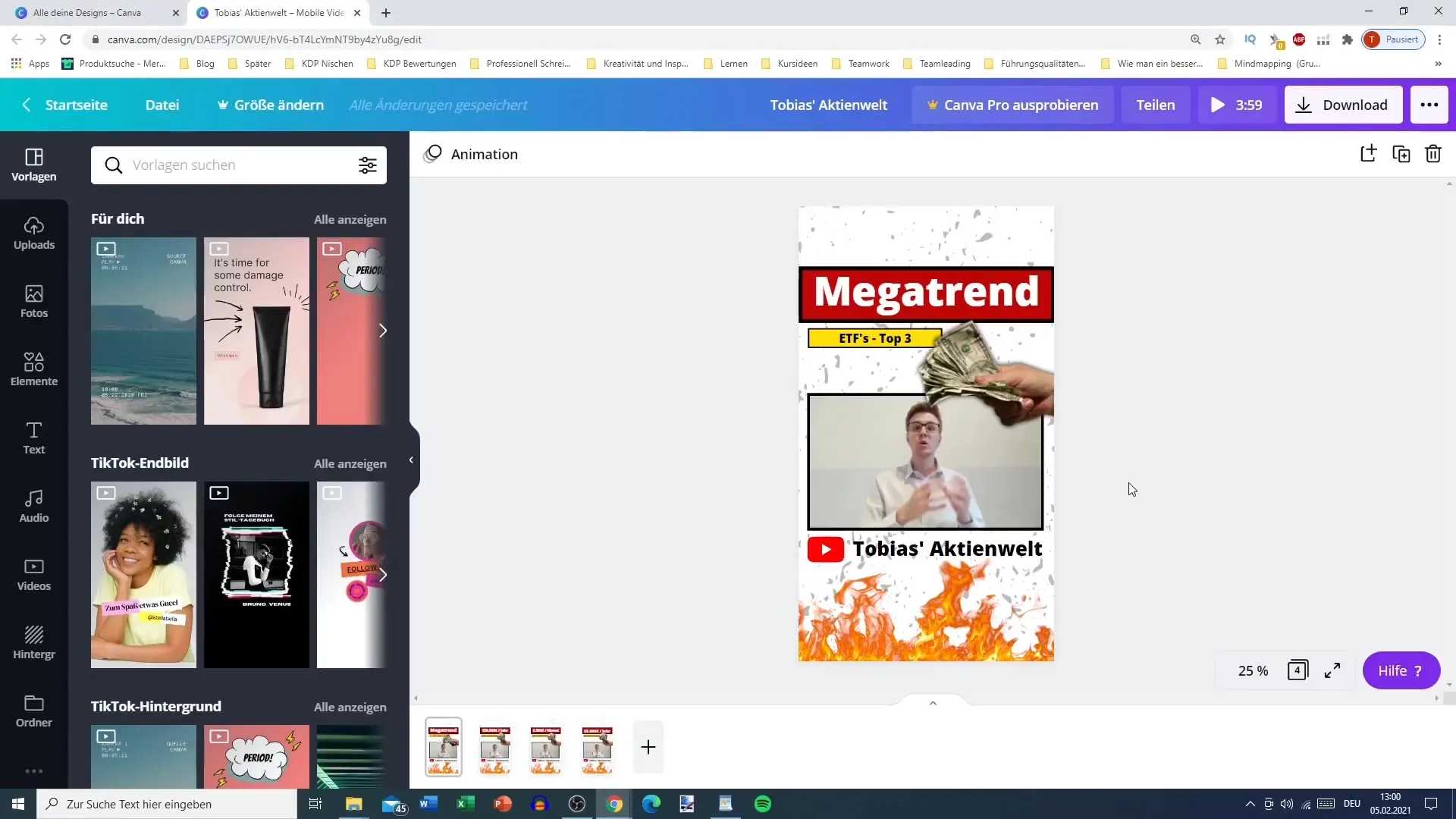
2. Dizajn vytvoriť
Rozhodnite sa pre prázdnu šablónu alebo vyberte jednu z prednastavených možností. Pamätajte na to, že by ste nemali používať platené grafiky. S prázdnej šablóny si môžete váš dizajn úplne prispôsobiť podľa vašich predstáv.
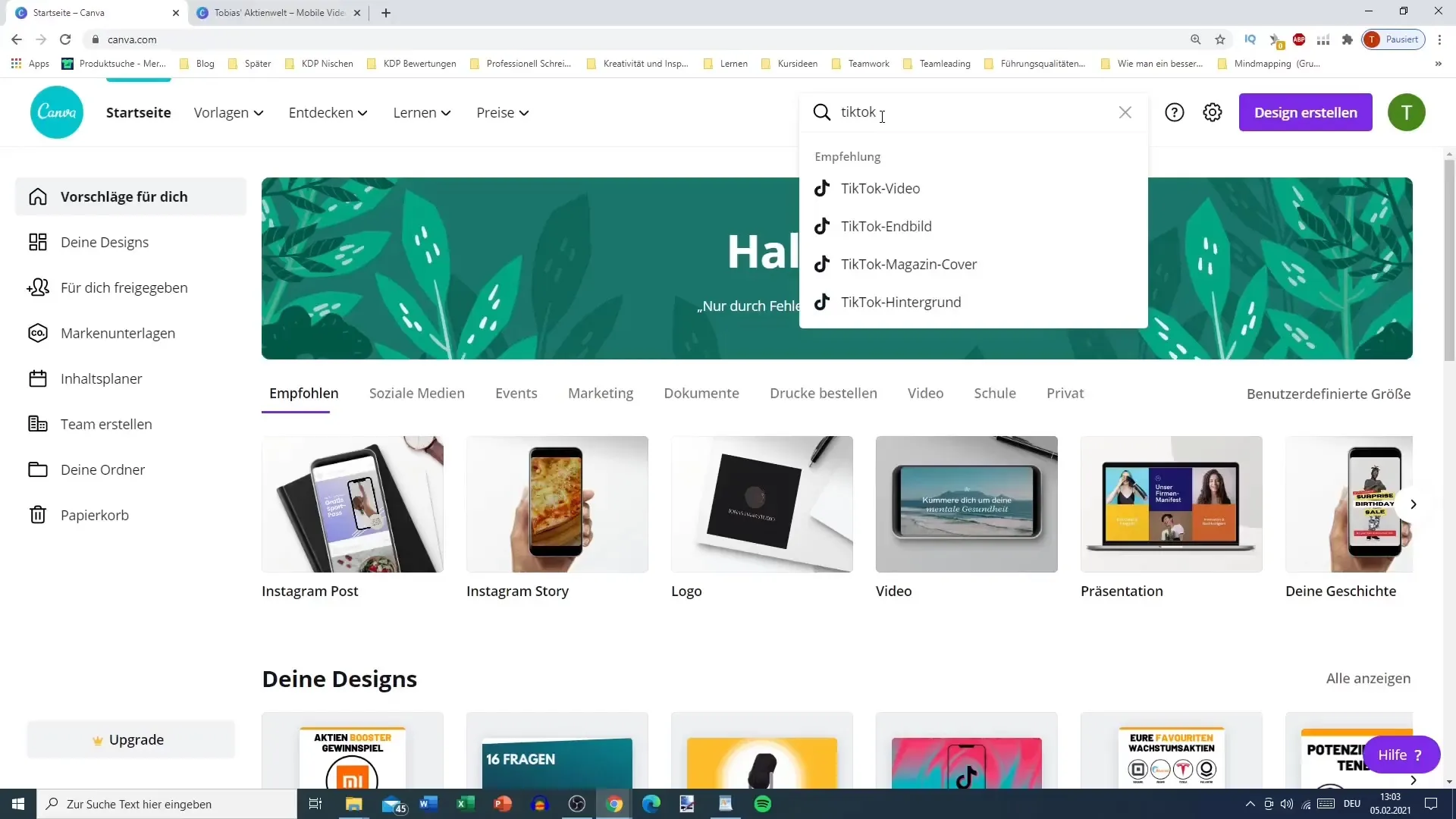
3. Pridanie obsahu
Pre zaujímavejší príspevok vložte video, ktoré chcete použiť, jednoducho pomocou funkcie Drag-and-Drop do vášho projektu Canva. Dohliadnite na to, aby bolo video vo správnom formáte a dobre viditeľné. Video môžete taktiež orezať, aby boli zobrazené len relevantné časti.
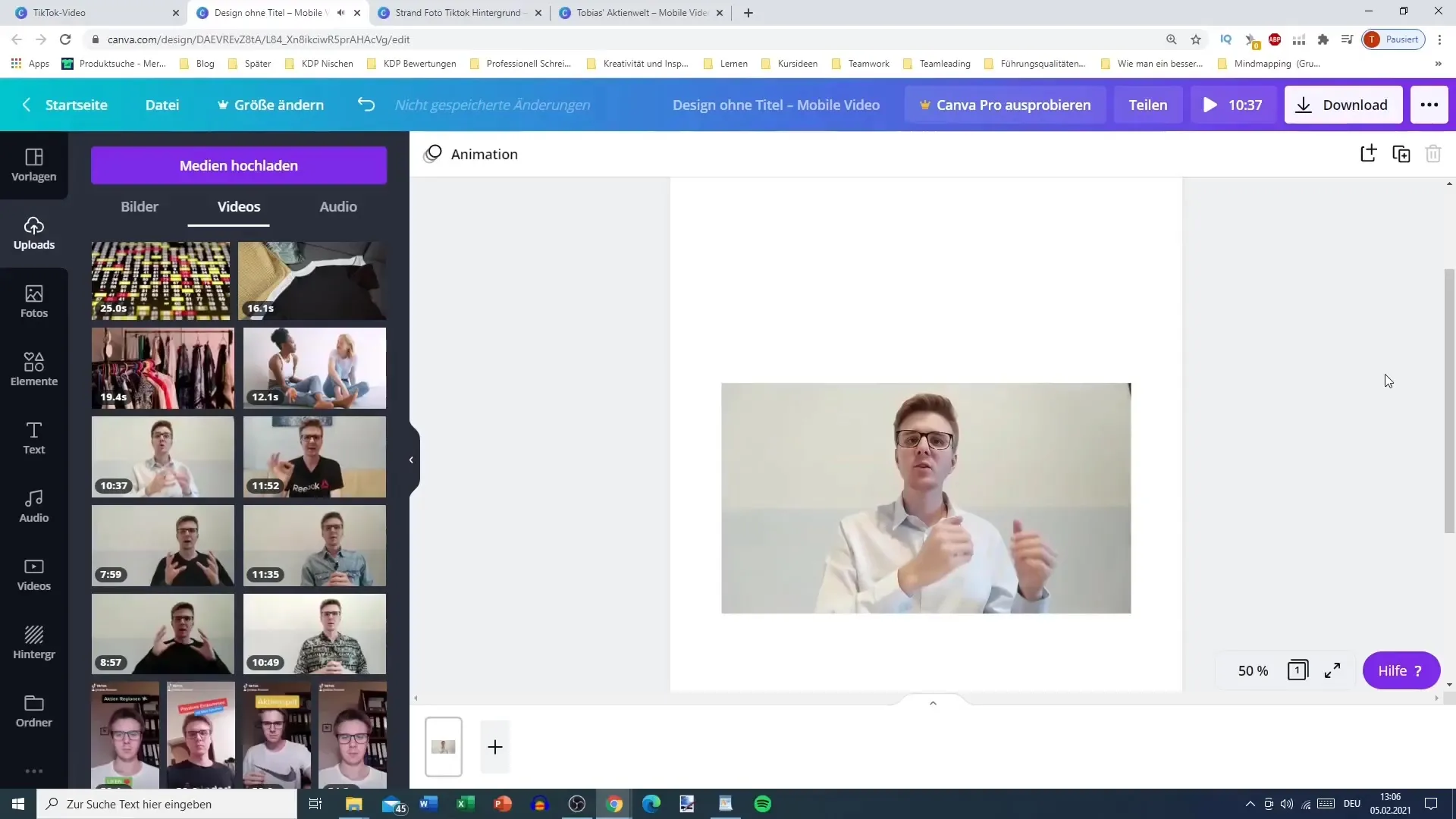
4. Pridať text
Pridajte do vašeho dizajnu príťažlivé textové prvky, aby vašej obecenstvu oznámili, o čom vaše video je. Prvých 5 sekúnd je rozhodujúcich pre zaujatie pozornosti divákov. Uistite sa, že text je nápadný a dobre čitateľný.
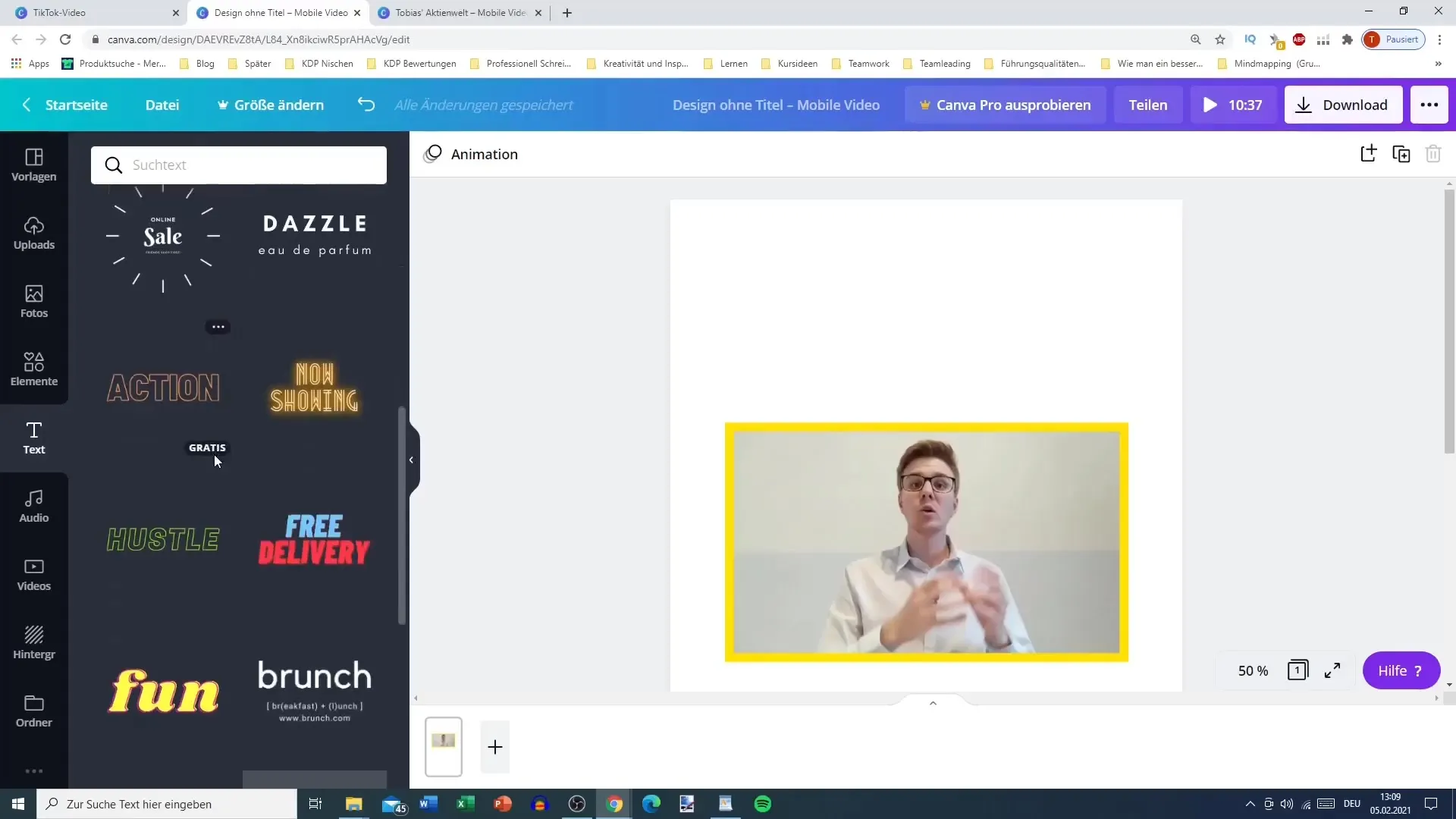
5. Pridať vizuálne prvky
Využite ďalšie grafické prvky ako rámovanie, ikony alebo farby, aby ste oživili váš dizajn. Môžete napríklad použiť symbol peňazí alebo iné relevantné obrázky, ktoré zapadajú do témy vášho videa. Dohlédnite na to, aby všetko pôsobilo harmónicky a podporovalo hlavnú správu.
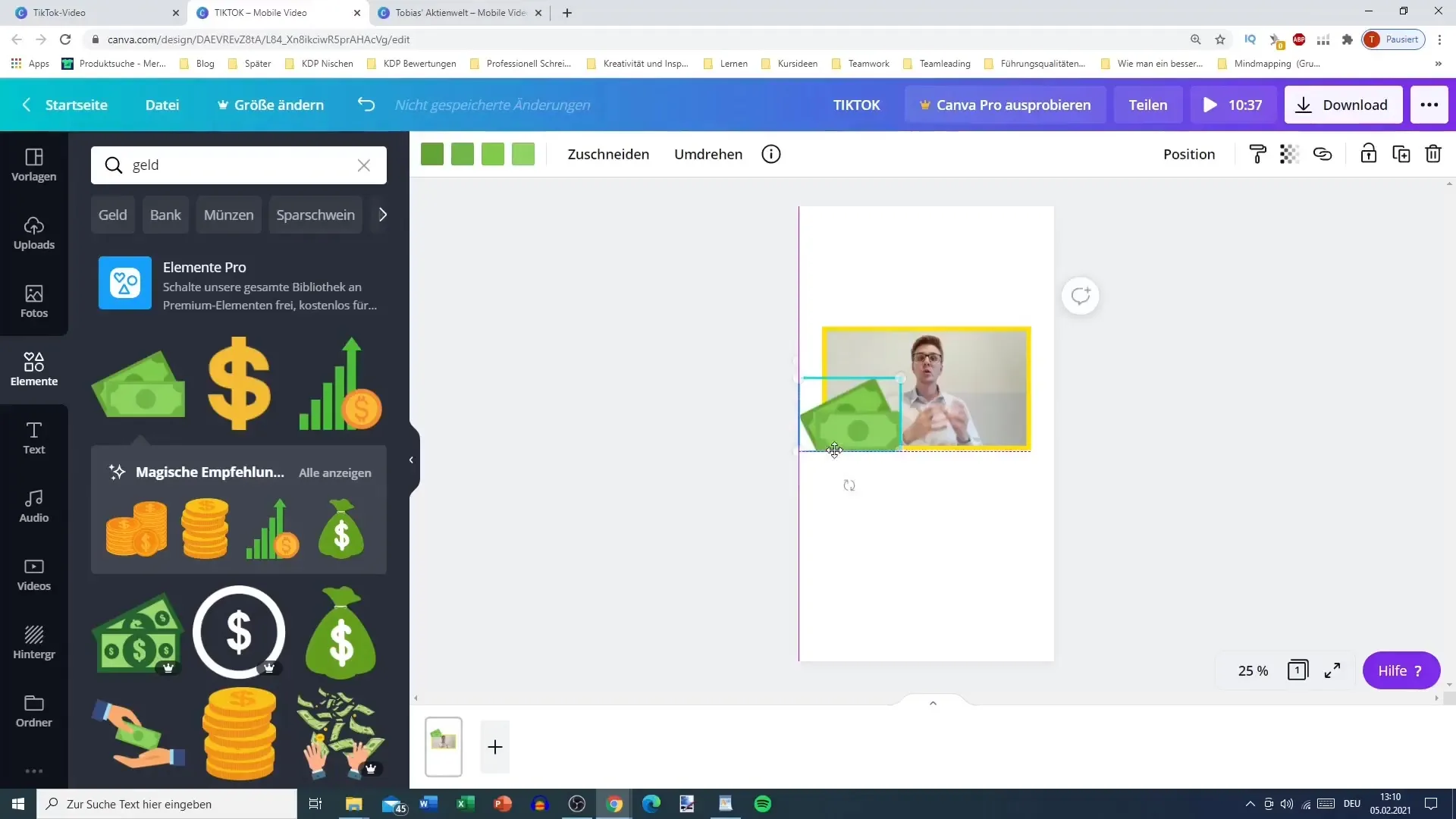
6. Prispôsobiť pozadie
Vyberte vhodné pozadie pre vaše video, ktoré nielenže pôsobí príjemne, ale tiež podporuje tému. Canva ponúka mnoho rôznych pozadí, ktoré môžete priamo vybrať. Nezabudnite prispôsobiť transparentnosť, ak je to potrebné, aby bolo pozadie jemnejšie.
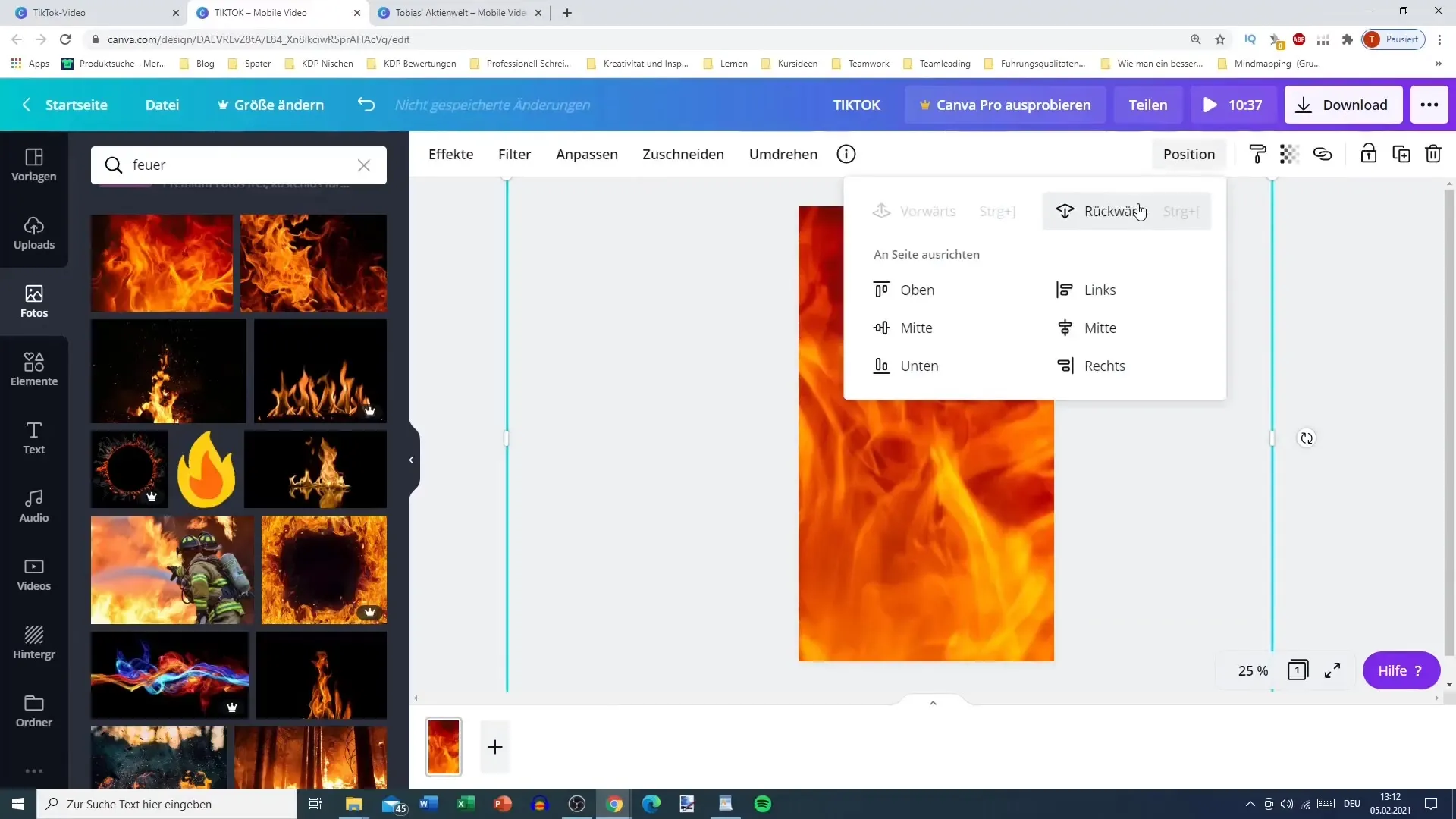
7. Skontrolovať audio
Pred stiahnutím videa skontrolujte zvukovú kvalitu vášho videa. Uistite sa, že zvuk nie je príliš hlasný a že hlasitosť znie príjemne. To je dôležité, pretože zvuk má pre divákov veľký význam.
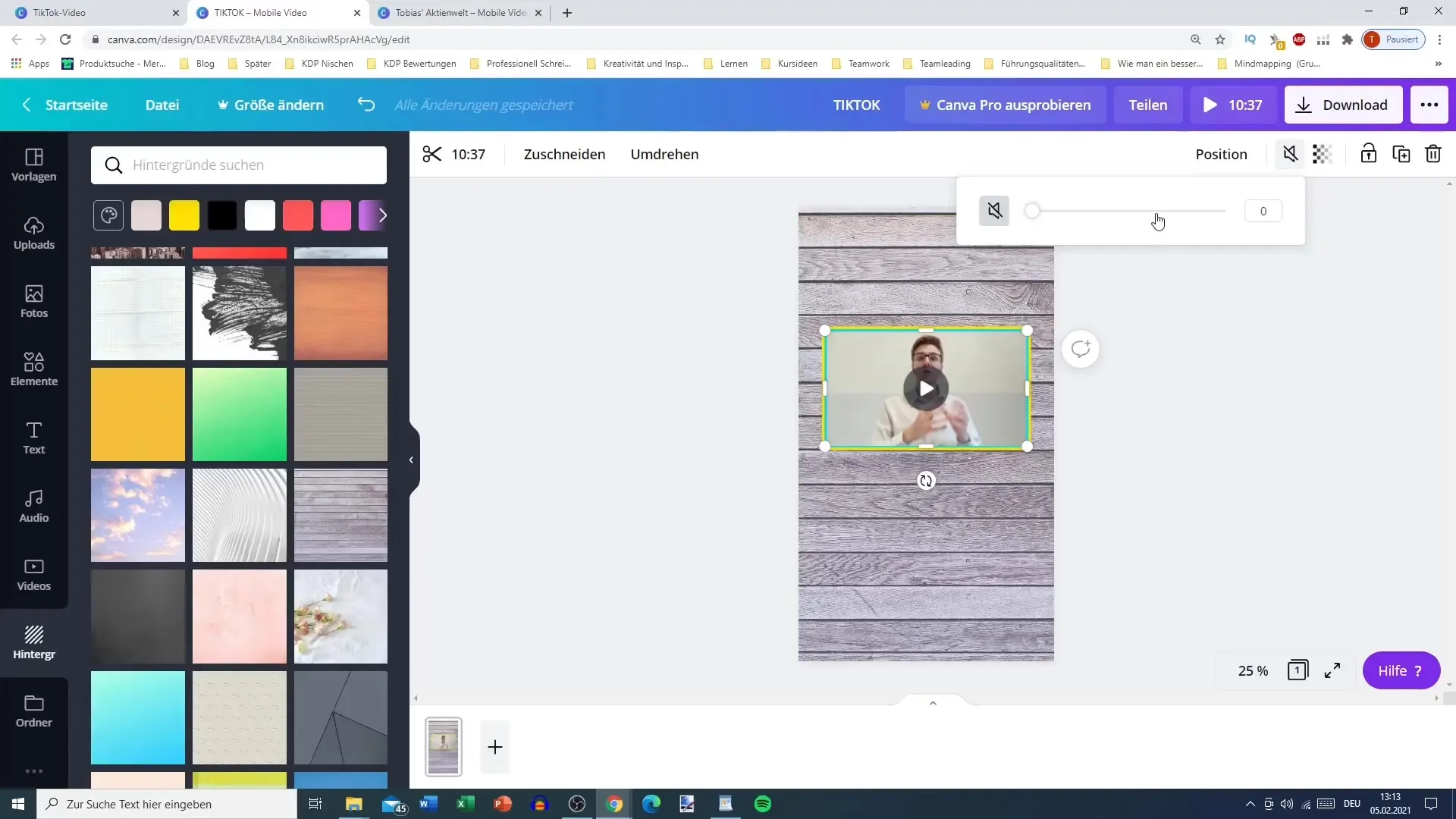
8. Stiahnuť video
Stiahnite si svoje video vo formáte MP4, aby sa exportovalo ako kompletné video so všetkými vašimi zmenami. Dohliadnite na to, aby ste stiahli iba požadovanú stranu, aby sa zabránilo komprimovaniu videa.
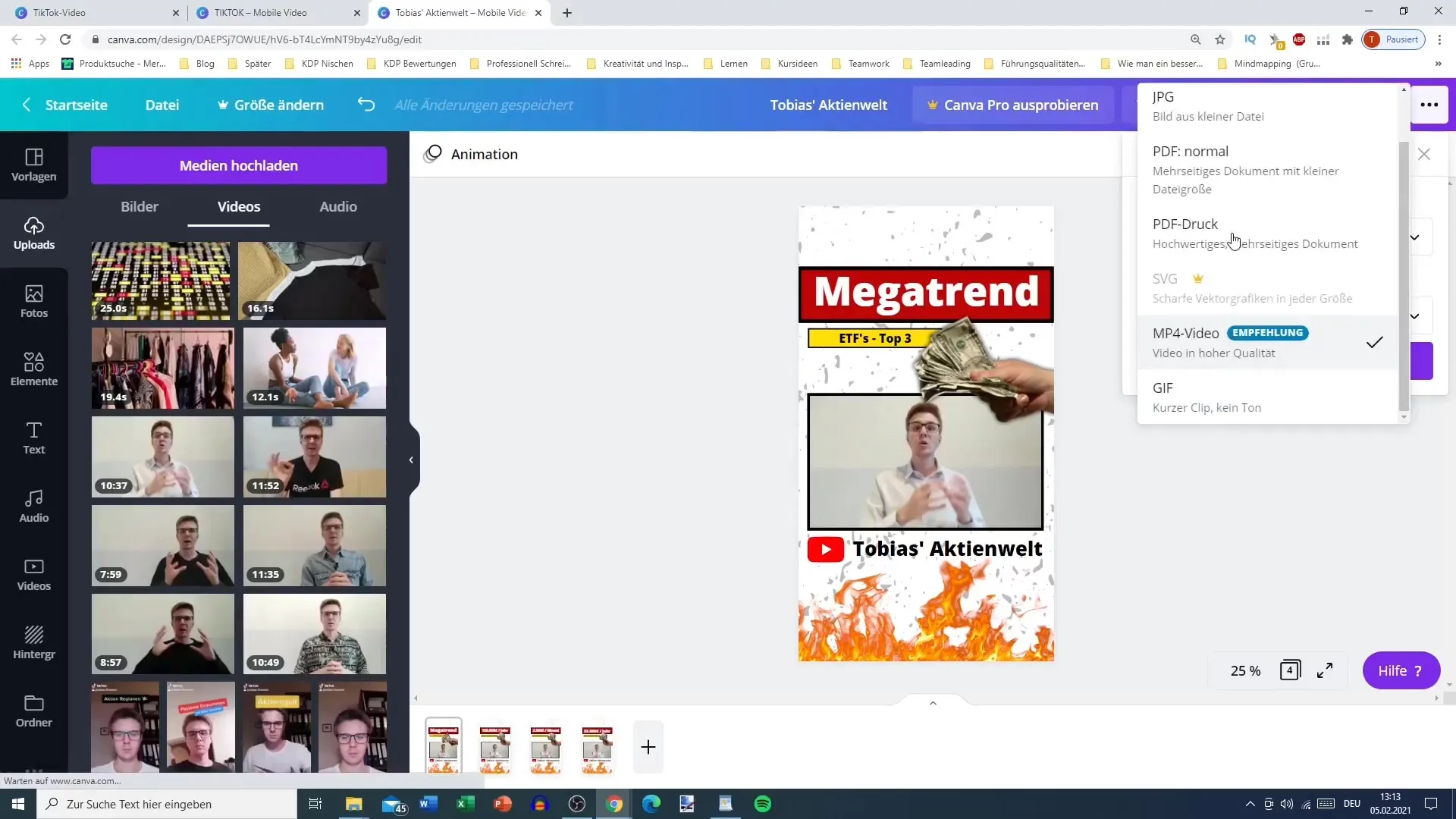
9. Prispôsobte obsah a znovu ho nahrajte
Ak je vaše video dlhšie ako minúta, rozkrojte ho na kratšie klipy, aby bolo vhodné pre TikTok. Každá minúta je dôležitá, aby ste mohli zabezpečiť, že diváci rýchlo pochopia podstatné posolstvo.
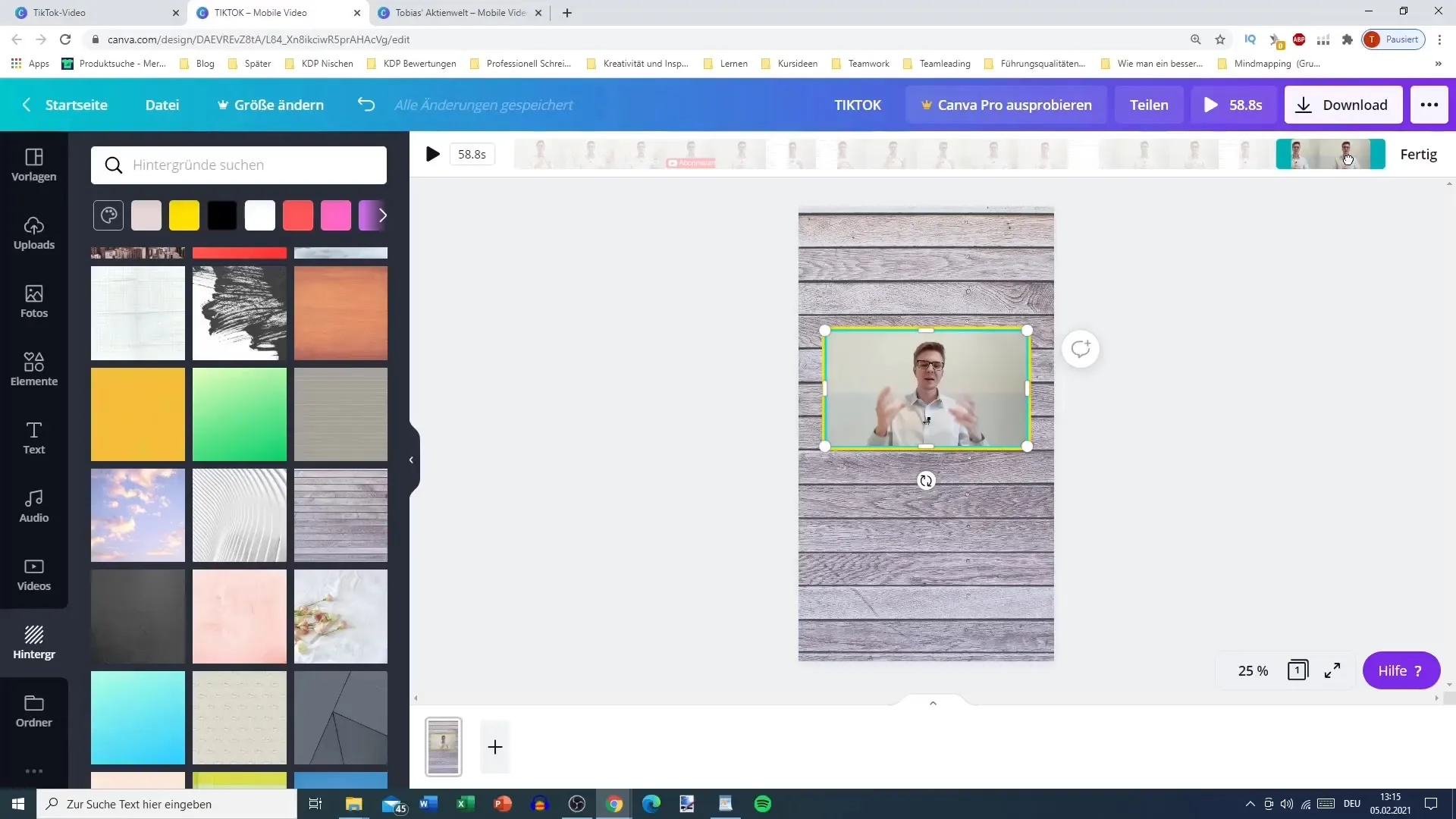
10. Nahrajte na TikTok
Prejdite do aplikácie TikTok a nahrajte svoje nový navrhnuté video. Nezabudnite zadať zaujímavý popis a použiť relevantné hashtagy na zvýšenie viditeľnosti vášho videa.
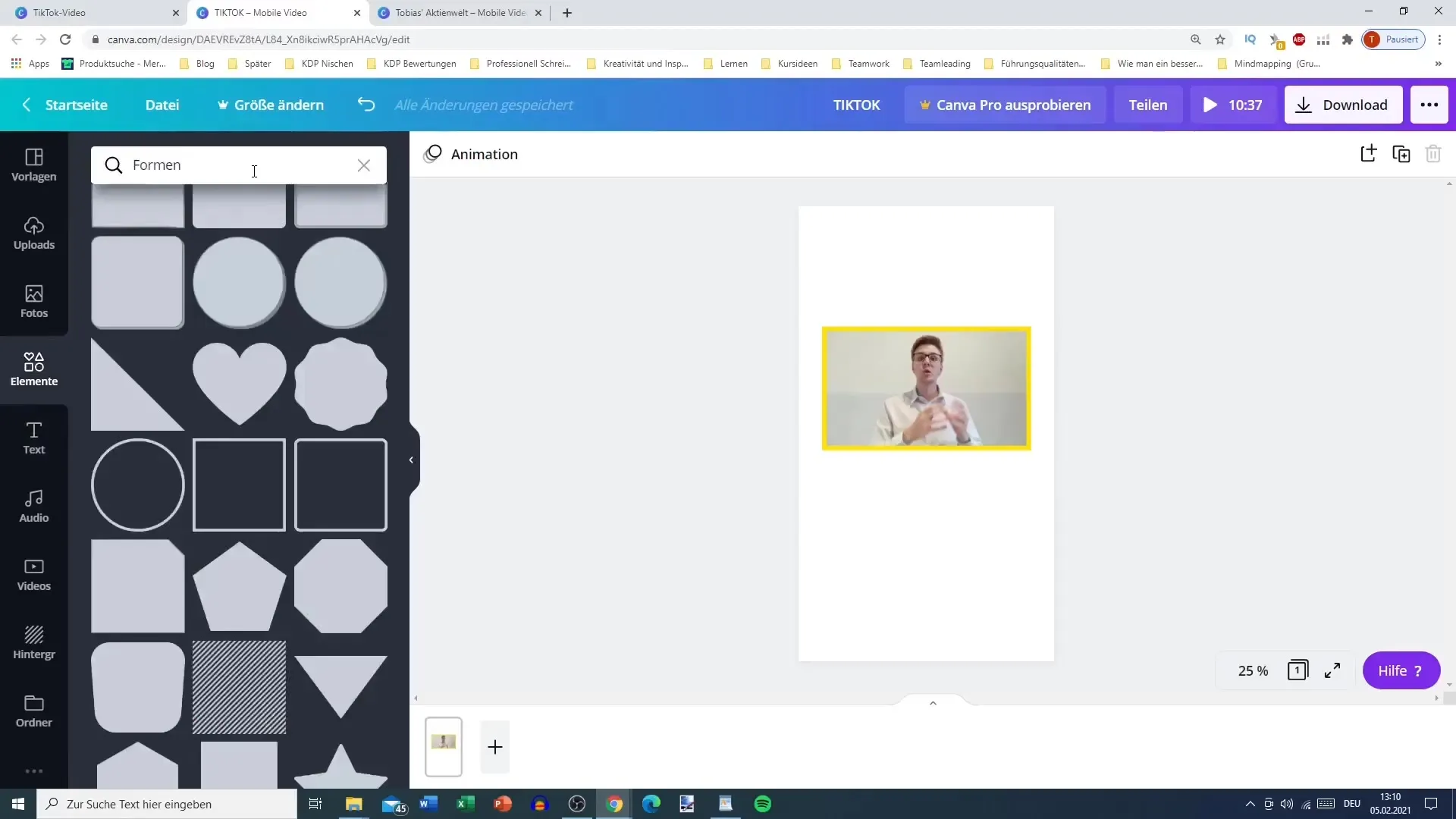
Zhrnutie
S Canvou môžete vytvárať úžasné TikTok príspevky, ktoré pritiahnu vašich divákov. S pomocou šikovnej kombinácie textu, obrázkov a obsahu videa môžete osloviť rôzne tvorivé osoby a efektívne osloviť svoje publikum.
Často kladené otázky
Aký je prvý krok pri vytváraní TikTok príspevku v Canve?Otvorte Canvu a vyberte šablónu pre TikTok alebo vytvorte vlastnú veľkosť 1080 x 1920 pixelov.
Ako dlho môže byť maximálne TikTok video?TikTok dovoľuje videá s maximálnou dĺžkou 60 sekúnd.
Ako zrezať video v Canve?Nahrajte svoje video, umiestnite ho do dizajnu a použite funkciu orezávania na odstránenie nežiaducich častí.
Prečo je text vo videu taký dôležitý?Text by mal byť jasný a zrozumiteľný, aby zaujal divákov v priebehu prvých 5 sekúnd.
Môžem neskôr upravovať svoje dizajny v Canve?Áno, svoj dizajn môžete kedykoľvek v Canve upraviť a stiahnuť.


